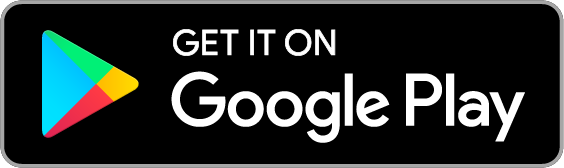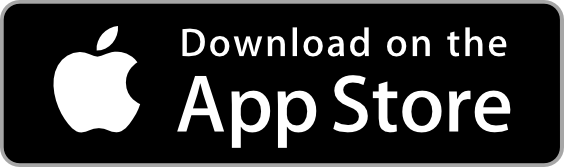かんたん操作でおしゃれなフォトブックが作成できる、スマートフォン専用アプリです。
お子様のいちばんかわいい瞬間や、大切な人と楽しんだ旅行、いつもの友達との日常風景など、さまざまなシーンを魅力的に残せます。
プレゼント用や、結婚式のプロフィールブックなどとしてもお使いいただけます。
MagsInc.についての詳細は、以下のページをご覧ください。
→ 商品仕様について
→ 注文について
《 MagsInc.について 》
- 1. MagsInc.とは?
-
2. どの端末で使えるの?
MagsInc.は、以下の環境を推奨しています。
Android版:Android2.3.3~ (※動作安定版は4.0.0~)
iOS版 :iOS7~
アプリのインストールはこちら:
※パソコン版は こちらからアカウント登録のうえ、ご利用ください。 - 3. どうやって使うの?
-
4. 「共有パスワード」を教えてもらった
「共有パスワード」は、MagsInc.の「みんなで共有」機能で使用します。
「みんなで共有」は、作成したフォトブックと同じものを、他の人にシェア(参照・購入)できる機能です。
アプリ上で「共有パスワード」を入力することにより、フォトブックの作成者以外の人もそのフォトブックを見る・注文することが可能になります。
※ご利用いただくためにはMagsInc.アプリのインストールが必要です。
詳しくは以下のページをご覧ください。
→ みんなで共有
-
5. Mags Inc.のクリエイターとは?
Mags Inc.へクリエイター登録すると、作成したオリジナルの作品集・カレンダーにロイヤリティを設定して販売できるようになります。
※ご利用いただくためには、iOS:ver2.5、Android:ver3.3.0以降のMags Inc.アプリが必要です。
詳しくは以下のページをご覧ください。
→ みんなに販売
《 テンプレート について 》
-
1.テンプレートとは?
あなたの写真を魅力的に彩る、MagsInc.サービスが誇る自慢のデザインテンプレートです。
テンプレートに写真をあてはめ、テキストを編集することでフォトブックが完成します。
他のサービスにはなかなか無い雑誌風や、絵本風、スタイリッシュな写真集風まで、多数取り揃えています。
現在100種類以上を展開しており、今後も続々追加予定です。
- 子供の成長記録にぴったりな絵本風
- 旅行の思い出がきれいに残せる旅行雑誌風
- サークルや部活の活動記録が作れるアルバム風
- 結婚式のプロフィールブック風
- ペット雑誌風
- 日々の写真もスタイリッシュな1冊にできる写真集風
- 壁掛けカレンダー ...etc
→ Mags Inc.テンプレート一覧
※アプリ上 TOP画面 > 新規作成 で表示されるテンプレート一覧画面 からもご確認いただけます。
-
2.テンプレートはどうやって手に入れるの?
アプリの TOP画面 > 新規作成 から、テンプレート一覧画面がご覧いただけます。
表示されているテンプレートをタップすることでダウンロード画面に進み、テンプレートをダウンロードすることができます。 -
3.テンプレートは無料?有料?
テンプレートは、無料のものと有料のものがあります。
有料テンプレートは、アプリ内課金もしくはポイントで購入することができます。
テンプレート価格については、アプリのテンプレート一覧画面やテンプレートダウンロード画面にてご確認いただけます。
テンプレート購入に使えるお得なポイントについては、下記「ポイントについて」の項目をご覧ください。 -
4.テンプレートは何ページ?変更できるの?
テンプレートによってページ数は異なります。
現在、8ページ~28ページのテンプレートを展開しております。
フォトブック1冊で、まるで本物の雑誌や写真集のようなクオリティをご提供するため、テンプレートのページ数は変更できない仕様になっております。ご了承ください。
テンプレートの必要写真枚数に対して、使いたい写真が多い/少ないという方は、下記「上手にフォトブックを作るコツ」を参考にしてみてください。 -
5.必要な写真枚数は?
テンプレートによって、必要な写真枚数が異なります。
写真枚数については、テンプレート一覧画面のテンプレート画像を長押しして表示される「プロパティ」に記載されていますのでご確認ください。
また、以下のページからもご確認いただけます。
→ Mags Inc.テンプレート一覧
テンプレートの必要写真枚数に対して、使いたい写真が多い/少ないという方は、下記「上手にフォトブックを作るコツ」を参考にしてみてください。 -
6.文字編集箇所とは? 固定のテキストとは?
MagsInc. のテンプレートには、写真のキャプションや、フォトブックを贈る相手へのメッセージ等、自由にテキストを入力できる箇所がございます。
また、雑誌風のテンプレートには、雑誌のような雰囲気を盛り上げるため、あらかじめ固定のテキストが設定されている箇所がございます。
テンプレートダウンロード時のプレビューで表示されているテキストは変更できない箇所となりますので、テンプレート内容をよくご確認の上、ダウンロードしてください。 -
7.カレンダーテンプレ―トが祝日なしのタイプしか表示されない?
端末の地域設定もしくは言語設定が日本・日本語でない可能性があります。
カレンダーテンプレートはご利用の端末の地域設定により表示される種類が異なります。
日本の祝日あり版テンプレート:地域設定・言語設定が日本の端末に限定して配信
祝日なし版テンプレート:地域設定・言語設定が日本以外の端末に限定して配信
祝日あり版のテンプレートを取得していただくためには、端末の設定を変更していただき、一度アプリをアンインストールしてから再度インストールしていただく必要がございます。
1.端末の設定アプリを開き、「システム」>「言語と入力」にて、以下を設定してください。
[Androidの場合]
現在使用している言語を「日本語」に設定。
[iOSの場合]
現在使用している言語を「日本語」に設定、「地域」を「日本」に設定。
2.アプリを一度アンインストール
3.アプリを再度インストール
※アンインストールされますとMY BOOKS内のデータは削除され、引き継ぎを行うことができません。あらかじめご了承ください。
※PDF出力したフォトブックデータがある場合、アプリ外部へ退避してください。
(アンインストール時、アプリ内に保持しているPDFファイルは削除されます)
※アンインストール前にアカウント登録を行っていただきますと、再インストール後、ログイン操作にて一部の情報を引き継ぐことができます。
ログイン操作で引き継ぎ可能なデータは以下となります。
《ログイン操作で引き継ぎ可能な情報》
- ポイント残高
- テンプレートの購入情報(アプリ内課金情報)
- クーポン情報(お持ちの場合)
- 製本注文履歴
《引き継ぎできない情報》
- アプリ内のフォトブックデータ
-
8.こんなテンプレートがほしい!
MagsInc. では、みなさまからの「こんなテンプレートがほしい!」を随時募集しています。
新テンプレート作成の参考とさせていただきます。
また、採用させていただいた方には、製本に使用できるクーポンをプレゼントいたします!
ご意見・ご要望はこちらまでお願いいたします。
お問い合わせ
※件名に「テンプレート希望」とご記入ください
《 フォトブック について 》
-
1.どんなフォトブックを作れるの?
赤ちゃん雑誌風、旅行雑誌風、結婚式のプロフィールブック風…様々なテーマのおしゃれなテンプレートがたくさん用意されているので、写真を当てはめるだけでハイクオリティのフォトブックが完成します。
サンプルフォトブックをいくつかご紹介していますので、ぜひご覧ください。
→ おすすめの利用シーン
-
2.フォトブックを製本するときのサイズや種類は?
フォトブック仕様については、以下のページをご覧ください。
→ 商品仕様について
製本仕様は、テンプレートによって異なります。
製本仕様については、テンプレート一覧画面のテンプレート画像を長押しして表示される「プロパティ」に記載されていますのでご確認ください。 -
3.フォトブックを新規作成するには?
アプリの TOP画面 > 新規作成 から、フォトブックを新規作成することができます。
お気に入りのテンプレートをダウンロードし、テンプレート一覧画面の「MyItem」タブから使用したいテンプレートを選択して、フォトブックを作り始めましょう!
フォトブックを作るコツについて、下記「上手にフォトブックを作るコツ」でご紹介しています。
ぜひご覧ください。 -
4.フォトブックを再編集するには?
TOP画面 >メニュー>My Booksから、今までに作成したフォトブックの一覧を見ることができます。
Mags Inc. のフォトブックは、1ページずつ何度も編集することができます。 -
5.[編集]フォトブックに使える画像は?
フォトブック作成に使用する画像について、以下を推奨しています。
画像サイズ:960×1,280 px以上
画像形式 :jpg、png
カラーモード :RGB
【画像サイズについて】
推奨の画像サイズより小さい画像では、きれいにフォトブックを作成することができません。
なるべくサイズの大きい画像を使用すると、製本時にもきれいな仕上がりとなります。
全面写真ページに最適な画像サイズは以下です。
フォトブック(マガジンタイプ・ブックタイプ):2,122 x 2,976 px
ミニアルバム:2,453 x 1,750 px
※これより大きい画像も使用できますが、仕上がりに差はありません。
【カラーモードについて】
CMYKなどRGB以外のカラーモードで作成された画像は、ディスプレイ上とは全く異なる色味に印刷されますのでご注意ください。
スマートフォンで撮影されたお写真は、通常RGB画像として作成されます。
また、スマートフォンの画面と、製本に使用する印刷機では、色の表現方法が異なります。
印刷時には写真が若干暗くなりますので、明るい写真を使用することをおすすめいたします。
MagsInc. にも、写真を明るくするフィルター機能がございます。
フィルターの使用方法については、下記「上手にフォトブックを作るコツ」にてご紹介しています。
MagsInc. では、ご使用いただける写真についてのガイドラインを設定しています。
--- 利用規約 抜粋 ---
9.以下に掲げる号に該当する場合、当社はフォトブックの注文をお断りすることがあります。
1.注文情報に不備がある場合
2.社会通念上、不適切な内容が含まれる場合
3.第三者の著作権や肖像権を侵害していると思われる場合
4.無修正の性的、またはグロテスクな写真画像が含まれている場合
5.その他、当社の判断により印刷不可と判断した場合
----------------------
詳細については以下をご覧ください。
→ 利用規約 -
6.[編集]絵文字や機種依存文字は使えるの?
はい、どちらも使用できます。
アプリ上で入力されたテキストは、絵文字や機種依存文字を含め、そのままフォトブックに印刷されます。
特殊なフォントを使用されている場合も、そのまま印刷されます。 -
7.[編集]フォントを変更したい
Android-ver4.0 / iOS-ver3.0 以上のアプリをご利用の場合、フォント変更が可能です。
-
8.[編集]文字の入力枠におさまらない
文字の入力枠(鉛筆マーク)は、文字入力箇所の目安を示した枠となります。
この枠外になった文字もフォトブックに印刷されます。
※プレビュー画面で確認できる内容がフォトブックの印刷イメージとなります。
編集画面の外枠(青点線枠)の外は、フォトブック製本時に裁ち落としされます。
この枠より外はフォトブックに含まれません。
裁ち落とし枠には1mm~2mmの誤差が生じる場合があります。 -
9.[編集]外枠(青点線枠)におさまらない
編集画面の外枠(青点線枠)の外は、フォトブック製本時に裁ち落としされます。
この枠より外はフォトブックに含まれません。
裁ち落とし枠には1mm~2mmの誤差が生じる場合があります。 -
10.[編集]写真が入れられない枠があります
商品を安全にお届けするため、フォトブックには商品管理のためのQRコードを印刷する箇所がございます。
QRコード用の枠には写真を設定することができません。ご了承ください。
QRコード用スペース:
28ページテンプレート :26ページ目の左下
それ以外のテンプレート:裏表紙の左上
※こちらのQRコードは、読み取ってもご利用いただけるものではありません -
11.[編集]表紙だけ異なるフォトブックを複数作成したい
編集済のフォトブックを複製することができます。
1. MY BOOKS一覧から、ベースのフォトブックをコピーします。
2. TOP > MY BOOKS > 縦の3点リーダー(⋮) > コピー の順に選択します。
3. 複製したフォトブックの、表紙のみ再編集します。
4. 全てのフォトブックを作成した後、カート機能を使って複数のフォトブックを同時に注文します。
-
12.[編集]フォトブックの編集時に画質が悪いのはなぜ?[Android版]
快適に操作していただくために、編集中は画質を落とした画像を使用しています。
保存時や製本時には高画質な写真が使用されますのでご安心ください。 -
13.後から文字を手書きできる?
油性ペン・ボールペンであれば手書きすることができます。
- コート紙を使用しておりますので、記入した直後(インクが乾く前)に手などで触りますと、インク擦れが発生します。
乾いた後であれば、油性ペン・ボールペンで記載した文字が取れるということはありません。 - 水性ペンはご利用いただけません。(乾いた後も、手で触るとインク擦れが発生します)
- コート紙を使用しておりますので、記入した直後(インクが乾く前)に手などで触りますと、インク擦れが発生します。
-
14.印刷イメージを確認したい
注文用データアップロード時に、プレビュー画面が表示されます。
使用している写真に間違いはないか、切れてしまっている文字はないか等、よくご確認の上、ご注文ください。
※製本の都合上、フォトブックは端が数ミリ裁ち落とされます。写真の大事な部分やテキストが切れてしまわないよう、余裕を持って入力してください。
※スマートフォンの画面と、製本に使用する印刷機では、色の表現方法が異なります。印刷時には写真が若干暗くなりますので、明るい写真を使用することをおすすめいたします。 -
15.フォトブックを製本注文する際のご注意
Mags Inc.では、フォトブック作成時、お使いの端末内にフォトブックフレームと写真をコラージュしたページ画像を保存しています。
こちらは、アプリで快適に操作できるサイズに縮小した画像で、製本注文の際には使用されません。
製本注文を行う際には、再度オリジナルの写真データが必要となります。
製本注文前に、端末からオリジナルの写真データを削除したり、クラウドバックアップ等を行うと、製本用の写真が欠損してしまいます。
製本注文が完了するまで、写真は端末内に保持しておいてください。 -
16.作成したフォトブックを販売・頒布したい
ありがとうございます。ご自身が所有される写真・画像を利用したフォトブックであれば大歓迎です。
Mags Inc.の利用規約では、フォトブックに使用される写真・画像について規定させて頂いております。
こちらに該当しないものでお願いいたします。
--- 利用規約 抜粋 ---
9.以下に掲げる号に該当する場合、当社はフォトブックの注文をお断りすることがあります。
1.注文情報に不備がある場合
2.社会通念上、不適切な内容が含まれる場合
3.第三者の著作権や肖像権を侵害していると思われる場合
4.無修正の性的、またはグロテスクな写真画像が含まれている場合
5.その他、当社の判断により印刷不可と判断した場合
----------------------
→ 利用規約
Mags Inc.へクリエイター登録すると、作成したオリジナルの作品集・カレンダーにロイヤリティを設定して販売できるようになります。
詳しくは以下のページをご覧ください。
→ みんなに販売
-
17.有名人の写真を使用したフォトブックは作れますか?
有名人・芸能人などの写真をご使用されるのは、お客様が個人で楽しむ目的の範囲内での ご利用に限り可能な場合があります。
販売・転売などの商用目的や配布目的のための作成は、ご遠慮ください。
Mags Inc.の利用規約では、フォトブックに使用される写真・画像について規定させて頂いております。
こちらに該当しないものでお願いいたします。
--- 利用規約 抜粋 ---
9.以下に掲げる号に該当する場合、当社はフォトブックの注文をお断りすることがあります。
1.注文情報に不備がある場合
2.社会通念上、不適切な内容が含まれる場合
3.第三者の著作権や肖像権を侵害していると思われる場合
4.無修正の性的、またはグロテスクな写真画像が含まれている場合
5.その他、当社の判断により印刷不可と判断した場合
----------------------
→ 利用規約
-
18.スマホ版で購入したテンプレートはパソコン版で使用できますか?
スマホ版とパソコン版でのテンプレートの共有はできない仕様となっております。
※パソコン版では、スマホ版の一部のテンプレートのみ公開しております。
※パソコン版のテンプレートはすべて無料となっております。
※パソコン版は こちらからアカウント登録のうえ、ご利用ください。 -
19.作成中のマイブックはパソコン版で閲覧できないのでしょうか?
スマホ版とパソコン版でのテンプレートの共有はできない仕様となっております。
《 注文・お支払いについて 》
-
1.支払い方法は?
お支払い方法については、以下のページをご覧ください。
→ 注文について - 2.製本の料金はいくらですか?
- 3.送料はいくらですか?
-
4.プレゼント用の包装はできますか?
申し訳ございません。現在対応しておりません。
- 5.カートとは何ですか?
-
6.アップロードに失敗する
以下の原因が考えられます。
- アップロード最大サイズを超えている(同じ箇所でアップロードに失敗する場合)
該当ページのアップロードファイルが最大サイズを超えている可能性があります。
1ページの最大アップロードサイズは250MBです。写真サイズを縮小してください。
※Mags Inc.では、2000 x 3000 px 程が最適のサイズとなります。それより大きい画像は、縮小して印刷されます。 - 通信状態によりアップロードが中断される(異なる箇所でアップロードに失敗する場合)
電波状態よい場所でお試しください。
電波状態に問題ない状況で通信が中断する場合、通信速度が低下している可能性があります。
通信が混雑する時間帯を避け、アップロードをお試しください。 - アップロード処理中に端末がスリープモードになる
スリープ中はアップロードを停止し、スリープモードから回復した際にアップロードを再開しますが、
スリープモードからの回復時にネットワーク接続が取得できす、アップロード処理を開始できない場合があります。
画面をタッチする等、スリープモードにならないようにしてみてください。 - 端末のストレージ空き容量が不足している
アップロードの処理では、使用された写真を一時的に作業フォルダへコピーし、ページ単位に弊社サーバへアップロードします。
この時、一時的に数十MBのストレージを使用する場合があります(フォトブックに使用された写真のサイズ・枚数により異なります)。
ストレージの空き容量を確保してください。
- アップロード最大サイズを超えている(同じ箇所でアップロードに失敗する場合)
-
7.アップロードが遅い
以下の原因が考えられます。
- 【iOS】 iCloudフォトライブラリを利用中で、お使いの端末にオリジナル写真データが存在しない
「設定 > iCloud > 写真」にて「iPhoneのストレージを最適化」が選択されている場合、フォトブックに使用された写真がiCloudへバックアップされ、端末内に存在しない可能性があります。
この場合、iCloudから写真をダウンロードするため、時間がかかります。
- 【iOS】 iCloudフォトライブラリを利用中で、お使いの端末にオリジナル写真データが存在しない
-
8.決済エラー(PAYGENT RESPONSE ERROR)が表示される
以下の原因が考えられます。
- ご注文者 姓名に、決済システムが処理できない漢字が入力されている
「髙」「﨑」「濵」などの旧漢字はご利用いただけません。
「高」「崎」「濱」のような常用漢字で入力してください。
- ご注文者 姓名に、決済システムが処理できない漢字が入力されている
-
9.決済エラー(NP後払い)が表示される
NP後払いで決済エラーとなった場合、エラー理由が画面に表示されます。
内容に従って、ご注文時の入力内容の修正をお願いいたします。
エラー内容が表示されない・わからない場合は、エラー画面のスクリーンショットを添付の上、お問合せください。
※アプリのTOP > 左上メニュー > お問合せ よりお問合せいただけます。 -
10.後払い決済(NP後払い)で審査NGとなる
NP後払いについては、以下のページをご覧ください。
→ NP後払い:よくあるご質問 -
11.クレジットカード番号入力後、白い画面になる
クレジットカードにて「本人認証サービス」をご利用中の場合、カード情報を入力した後に、所定のカード会社のWEBサイト画面が表示されます。
現在、カード会社によっては、「本人認証サービス」用の画面がMags Inc.のブラウザ内に表示されないという不具合がございます。
大変申し訳ございませんが、別のクレジットカードか、携帯キャリア決済をご利用ください。
-
12.注文完了メールが届きません
「TOP > Menu > 注文履歴」に注文が表示されている場合、注文は正常に完了しています。
メールアドレスが正しく入力されているのに、注文完了メールが届かない場合、携帯キャリアの迷惑メールフィルタの影響や料金プラン変更によりキャリアメールが利用できなくなった場合が考えられます。
■迷惑メールフィルタの設定をご確認ください。
1. PCからのメールを受信できるように設定する
2. hikesiya.co.jpからのメールが受信できるようにドメインを指定して受信する
- docomo
- au
- SoftBank
- ・NTTドコモ「ahamo」
- docomo.ne.jp
- ・au「povo」
- au.com / ezweb.ne.jp
- ・ソフトバンク「LINEMO」
- softbank.ne.jp / i.softbank.jp
- 詳しくは会社公式サイトにてご確認ください。
- ■その他
お使いのメールサービスの設定をご確認ください。
■携帯キャリアメールが利用できなくなる料金プラン※2021年3月23日現在
-
13.注文後にフォトブック画像の修正はできますか?
ご注文後の修正(写真変更、入力文字変更)について、原則的にお受けすることができません。
ご注文後にアプリで修正した内容は、製本データには反映されません。
ご注文を一度キャンセルし、再度ご注文操作(アップロード)を行っていただく必要がございます。
また、システムの都合上、お客様のフォトブックを弊社側で修正することはできません。
ご注文のキャンセル可否については、製本の処理状況によって異なります。
詳細は弊社までお問い合せください。個別にご対応いたします。
製本キャンセル(再注文)希望
※注文番号、注文者名も併せてご記入ください
- 14.注文後にお届け先住所を訂正したい
-
15.注文後に注文内容(冊数・製本サイズ)の変更はできますか?
製本作業着手前のご連絡分については注文内容(冊数・製本サイズ)をお受けします。
弊社にて決済金額を変更することができません。お手数ですが、キャンセル及び再注文をお願いしております。
- 現在のご注文を一旦キャンセルする
- 再度、ご希望の冊数・製本サイズにてご注文いただく
※TOPメニュー>再注文 をご利用いただくと、フォトブックデータのアップロード無しに注文できます。
お問い合わせ(注文内容変更希望)
※注文番号、注文者名、変更内容も併せてご記入ください -
16.注文をキャンセルしたい
製本作業着手前のご連絡分については注文キャンセルをお受けします。
完全受注生産のため、製本作業を開始したご注文につきましては、お客様の都合によるキャンセルはお受けできません。ご了承ください。
詳細は弊社までお問い合せください。個別にご対応いたします。
製本キャンセル(再注文)希望
※注文番号、注文者名も併せてご記入ください -
17.領収書がほしい
ご利用の決済方法によって異なります。
- クレジットカード決済/キャリア決済
株式会社ひけしやの領収書を発行いたします。(PDF形式、メール添付にて送付)
以下よりお問合せください。
お問い合わせ(領収書発行希望)
※注文番号をご記入ください
※ご注文者様の氏名をご記入ください
※領収書宛名のご希望があれば併せてご連絡ください
※フォトブック出荷後(ご注文確定後)に発行いたしますので、フォトブックと同梱での発行はお受けできません。PDF形式にて発行(メール添付にて送付)となります。 - 後払い決済をご利用の場合
後払い決済をご利用の場合、ネットプロテクションズより発行される請求書「払込取扱票」の「払込受領書」が税法上、正式な領収書としてご利用いただけます。
- クレジットカード決済/キャリア決済
-
18.携帯キャリア決済が出来ない
料金プランによって、携帯キャリア決済をご利用いただけない場合がございます
-
■「ahamo」
ドコモ ケータイ払いはご利用いただくことができません。
■「povo」
auかんたん決済をご利用いただけます。
■「LINEMO」
ソフトバンクまとめて支払いは当面ご利用いただくことができません。
対応時期未定のため、詳細は公式サイトにてご確認ください。
詳しくは会社公式サイトにてご確認ください。
- NTTドコモ「ahamo」
- au「povo」
- ソフトバンク「LINEMO」
-
■「ahamo」
-
19.NP後払いが使用できない
NP後払いは以下のアプリバージョンからご利用いただけます。
Android:ver.4.6.17~
iOS :ver.3.6.15~
お使いのアプリのバージョンは、アプリ上の設定画面からご確認ください。
-
20.アトディーネ後払いが使用できない
弊社におきましては、2023年6月29日(木)11時59分をもちまして、後払い決済サービス(アトディーネ)を終了することとなりました。
なお、代替サービスとして「NP後払い決済」を提供しております。
恐れ入りますが、「NP後払い決済」のご利用をご検討ください。
《 出荷・配送について 》
- 1.注文してからどのくらいで届きますか?
-
2.急ぎで届けてほしい
申し訳ございません。現在『お急ぎオプション』には対応しておりません。
-
3.配送日時の指定はできますか?
申し訳ございません。現在対応しておりません。
- 4.配送方法は?(国内発送・国外海外発送)
-
5.注文者と別の住所へ配送できますか?
はい。注文者と配送先は別の住所が設定可能です。
ご注文の際に、注文情報入力画面で「注文者と異なる住所へお届けする」にチェックを入れ、お届け先の住所をご入力ください。 - 6.海外への発送はできますか?
-
7.同一発送先で、複数の注文をしました。まとめて発送できますか?
申し訳ございません。現在複数注文に対する同梱発送は対応しておりません。
複数のフォトブックを同時に注文できる「カート機能」がございますので、ご活用ください。 -
8.配送方法を変更 / 配送オプションを追加したい
対応可否については、製本の処理状況によって異なります。
詳細は弊社までお問い合せください。個別にご対応いたします。
お問い合わせ(配送方法変更希望)
※件名に「配送方法変更希望」とご記入ください
※注文番号、注文者名も併せてご記入ください -
9.配送状況を確認したい
フォトブックの発送時に、弊社から「発送のお知らせ」メールをお送りしています。
メールに記載された「お問い合せ番号」にて、配送会社へお問い合せください。 -
10.フォトブックが届きません
「TOP > Menu > 注文履歴」に注文が表示されている場合、注文は正常に完了しています。
ご注文時に入力したお届け先住所が正しいことをご確認ください。
- 「Mags Inc. 発送のお知らせ」メールを受信している場合
上記メールに記載されています「お問い合わせ伝票番号」をもとに、クロネコヤマトの荷物お問い合わせシステムにて、配送状況を確認してください。
https://toi.kuronekoyamato.co.jp/cgi-bin/tneko
- お届け先住所に不備がある場合
住所があいまい(部屋番号なし、表札と宛名不一致など)である場合、配達されません。 ヤマト運輸の担当配達店にご連絡いただき、再配達の手配をお願いします。 - 配達状況が、『持戻し/調査中』の場合
ヤマト運輸の担当配達店にご連絡いただき、再配達の手配をお願いします。 - 配達状況が、『返品』の場合
ヤマト運輸の担当配達店にご連絡いただき、再配達が可能かご確認ください。
既に再配達不可の場合、弊社への返品完了後に再発送を手配しますので、弊社までご連絡ください。
お問い合わせ(再送希望)
※注文番号、注文者名、再送先住所も併せてご記入ください
※ヤマト運輸から弊社へ返品されるまで、2週間程かかります。再送までにかなりのお時間をいただきますことご了承ください。
- お届け先住所に不備がある場合
- 「Mags Inc.WEB発送のお知らせ」メールを受信していない場合
状況をお調べ致します。弊社までご連絡ください。
お届け先住所の訂正がある場合、併せてご連絡ください。
お問い合わせ(発送状況確認)
※注文番号、注文者名も併せてご記入ください - その他
上記のいずれにも該当しない場合は、弊社までご連絡ください。
※注文時にお送りしたメールに記載されている注文番号をご記入ください - 「Mags Inc. 発送のお知らせ」メールを受信している場合
《 ご注文後 》
-
1.届いたフォトブックがアプリ上のイメージと異なります
- スマートフォンと印刷機で色の表現方法が異なるため、印刷したフォトブックはアプリで見るよりも若干暗くなる場合がございます。
- 製本の関係上、フォトブックは端数ミリが断ち切られます。
上記以外で、サイズ違いや乱丁・落丁などの不具合があった場合は、お手数ですが弊社までご連絡ください。
お問い合せ:
お問い合わせ(製本不備)
※件名に「製本不備」とご記入ください
※注文番号、注文者名も併せてご記入ください
-
2.乱丁・落丁があった
大変申し訳ございません。
対応させていただきますので、お手数ですが弊社までご連絡ください。
お問い合せ:
お問い合わせ(製本不備)
※件名に「製本不備」とご記入ください
※注文番号、注文者名も併せてご記入ください -
3.再注文はできますか?
アプリの TOP画面 > Memu > 再注文 から、過去に注文済のフォトブックを再注文することができます。
再アップロードの必要はありません。再注文可能期間は、ご注文より一年間です。是非ご利用ください。
-
4.届いたフォトブックを友人にも見てもらいたい
「みんなで共有」機能を使うと、作ったフォトブックの中身をほかの人とシェアできます。
詳しくは、以下のページをご覧ください。
→ みんなで共有
また、PDFを作成して、gmailなどで送付することもできます。
-
5.届いたフォトブックをSNSなどで紹介したい
素敵にできたフォトブックの画像やご感想・ご意見などを、「#magsinc」のハッシュタグを入れて、ぜひSNSに投稿してください!
フォトブックと一緒にお届けしている情報ペーパー「まぐず編集部便り」などでご紹介させていただいた方にはもれなく製本で使えるクーポンをプレゼントします。お待ちしております。 -
6.領収書がほしい
ご利用の決済方法によって異なります。
- クレジットカード決済/キャリア決済
株式会社ひけしやの領収書を発行いたします。(PDF形式、メール添付にて送付)
以下よりお問合せください。
お問い合わせ(領収書発行希望)
※注文番号をご記入ください
※ご注文者様の氏名をご記入ください
※領収書宛名のご希望があれば併せてご連絡ください
※フォトブック出荷後(ご注文確定後)に発行いたしますので、フォトブックと同梱での発行はお受けできません。PDF形式にて発行(メール添付にて送付)となります。 - 後払い(コンビニ・郵便局・銀行・LINE Pay)
後払い(コンビニ・郵便局・銀行・LINE Pay)ご利用の場合、ネットプロテクションズより発行される請求書「払込取扱票」の「払込受領書」が税法上、正式な領収書としてご利用いただけます。
- クレジットカード決済/キャリア決済
-
7.NP後払いの請求書が届きません
NP後払いについては、以下のページをご覧ください。
→ NP後払い:よくあるご質問
《 ポイントについて 》
-
1.ポイントとは?
MagsInc. では、貯めて使える便利なポイント制を導入しています。
ポイントは、有料テンプレートのダウンロード、電子書籍の作成に使用することができます。
※電子書籍のポイント購入は、以下のアプリバージョンから対応しています。
Android:ver.3.1.1~
iOS :ver.2.1~
お使いのアプリのバージョンは、アプリ上の設定画面からご確認ください。
-
2.ポイントの貯め方は?
-
アカウント登録【500point】
アプリのマイページからアカウント登録をすると500ポイントがもらえます。 -
アプリでフォトブックを作る【10point】※1日1回
アプリでフォトブックを新規作成すると10ポイントがもらえます。
ポイントがもらえるのは1日1回です。 -
製本注文する【500point】
製本を注文すると、注文1件につき500ポイントもらえます。 -
友達をMagsInc. に招待する【400point】
友達を招待すると、お互いに400ポイントもらえます。
- マイページに表示されている検索コードを友達に伝えます。
( [Android版]マイページの検索コード下の「友達を招待する」ボタンから、SNS経由で、DLサイトURL・検索コードを友達に伝えることもできます) - 友達がMagsInc.をインストールして、マイページから検索コードを入力すれば、お互いにポイントがもらえます。
- マイページに表示されている検索コードを友達に伝えます。
-
アカウント登録【500point】
-
3.ポイント数の確認のしかたは?
以下で確認できます。
- TOP画面 > Menu > マイページ の「ポイント」欄
-
4.その他
- ポイントを譲渡・換金することはできません。ご了承ください。
- ポイントを製本時の支払いに使用することはできません。ご了承ください。
- 同一アカウントであれば、ポイントを引き継ぐことができます。
アカウントについての詳細は、下記「アカウントについて」をご覧ください。
《 クーポンについて 》
-
1.クーポンとは?
製本時に使用できる、割引クーポンです。
クーポンの配布については、下記「クーポンはどうすればもらえますか?」をご覧ください。 - 2.クーポンはどうすればもらえますか?
-
3.クーポンの使い方は?
ご注文時にクーポンコードを入力していただくことでご利用いただけます。
クーポンコード入力欄は、注文時の住所情報入力画面最下部にございます。 -
4.クーポンが使用できません
- クーポンの有効期限が切れている場合は、ご利用いただけません。ご注意ください。
- クーポンの種類によっては、同じクーポンコードは1人1回しかご利用いただけない場合がございます。
お問い合せ: 「TOP>Menu>お問合せ」よりお問合せください。
※件名に「クーポン」とご記入ください
《 アカウントについて 》
-
1.アカウントとは?
MagsInc. 内で使用される会員情報です。 アカウントを作成すると、MagsInc.を再インストールしたり、他の端末で利用する場合に、以下を引き継ぐことができます。
- ポイント
- 購入したテンプレート(TOP画面 > 新規作成 のMyItemタブに表示されているもの)
- 製本履歴
- 所持していたクーポン(TOP画面 > Menu > マイページ の「クーポン」に表示されているもの)
※作成したフォトブック、電子書籍(PDF)は引き継ぎできません -
2.アカウント登録するには?
アプリ上の TOP画面 > Menu > マイページ の「アカウントを作成する」ボタンから、画面の表示に従ってご登録ください。
-
3.アカウント登録に必要な情報は?
以下でアカウント登録ができます。
- メールアドレス、パスワード、ニックネーム
-
4.機種変更をしたので、アカウントを引き継ぎたい
ご登録いただいていたメールアドレスとパスワードでログインする必要がございます。
「TOP>Menu>マイページ」の「既に登録済みの方」ボタンからログインを行ってください。 -
5.パスワードを忘れてしまいました
ご登録いただいたアカウント情報をお忘れの場合は、弊社までお問い合わせください。
お問い合せ:
「TOP>Menu>お問合せ」よりお問合せください。
※件名に「アカウントについて」とご記入ください。登録メールアドレスにお心当たりがある場合、併せてお知らせください。 -
6.アカウント情報を変更したい
ご登録いただいたアカウント情報の変更をご希望の場合は、弊社までお問い合わせください。
お問い合せ:
「TOP>Menu>お問合せ」よりお問合せください。
※件名に「アカウント変更希望」とご記入の上、ご希望の変更内容をお知らせください
-
7.退会(アカウント削除)したい
「TOP>Menu>マイページ>退会する」から退会手続きを行うことができます。
※退会機能は、以下のアプリバージョンから対応しています。
Android:ver.4.6.13~
iOS :ver.3.6.10~
お使いのアプリのバージョンは、アプリ上の設定画面からご確認ください。
[iOS版 「Appleでサインイン」を使ってアカウント登録した方]
Mags Inc.の退会処理後、「Appleでサインイン」の連携解除をお願いいたします。
詳しくはApple公式のサポートページをご確認ください。
上記のアプリバージョン以前のバージョンをご利用の方は、「TOP>Menu>お問合せ」より弊社までお問合せください。
※件名に「退会希望」とご記入ください
-
8.パソコン版と同じメールアドレスで登録ができない
パソコン版とスマホ版は仕様が異なるため、同じアドレスが登録できない仕様となっております。
お手数ではございますが、別のアドレスをご使用ください。
-
9.Twitter/Facebookでのアカウント登録・ログインについて
誠に勝手ながら、Twitter/Facebookでのアカウント登録・ログイン機能は提供を終了しました。
Twitter:2023年5月1日~ 提供終了
Facebook:Android ver4.6.16~、iOS ver3.6.14~ 提供終了
■既にTwitter/Facebookアカウントでログイン済みの方へ
そのまま、引き続きアプリをご利用いただけますので、ご安心ください。
ただし、次回にアプリをアンインストール&再インストールされたり、機種変更をされた場合に、
Twitter/Facebookアカウントでのログインができなくなります。
※次回のアカウント情報引継ぎのため、Mags Inc.の「検索コード」の情報を控えていただくことをお勧めいたします。
「検索コード」は、TOP > 左上メニュー > マイページ よりご確認いただけます。
■アカウント情報の引継ぎについて
Twitter/Facebookアカウントをご利用で、アプリをアンインストール&再インストール、または機種変更をされた場合は、以下をご確認ください。
1. まず、メールアドレスにて新規アカウント登録を行ってください。
2. 以下の情報を必ず記載し、アプリTOP > 左上メニュー > お問合せ よりお問合せください。
弊社にて引継ぎ作業をさせていただきます。
・新規アカウント登録したメールアドレス
・今まで使っていたTwitter/Facebookのアカウント情報
※「今まで使っていたTwitter/Facebookのアカウント情報」がわからないと引継ぎができませんのでご注意ください。
「アカウントのID」または「Twitter/Facebookのアカウントでログインしていたときの、Mags Inc.での検索コード」の情報が必要です。
《 アプリの使い方 》
-
1.フォトブックを新規作成するには?
アプリの TOP画面 > 新規作成 から、フォトブックを新規作成することができます。
お気に入りのテンプレートをダウンロードし、テンプレート一覧画面の「MyItem」タブから使用したいテンプレートを選択して、フォトブックを作り始めましょう!
フォトブックを作るコツについて、下記「上手にフォトブックを作るコツ」でご紹介しています。
ぜひご覧ください。 -
2.フォトブックを再編集するには?
TOP画面 > 再編集 から、今までに作成したフォトブックの一覧を見ることができます。
再編集したいフォトブックを選択し、編集したいページをダブルタップすることで編集画面を表示することができます。
MagsInc. のフォトブックは、1ページずつ何度も編集することができます。
編集のコツについて、下記「上手にフォトブックを作るコツ」でご紹介しています。
ぜひご覧ください。 -
3.表紙だけ違うフォトブックを作るには?
表紙など 一部だけ異なるフォトブックを複数作成する方法をこちらでご案内 しています。
-
4.フォトブックを製本注文するには?
- TOP画面 > 製本注文 で注文したいフォトブックを選びます。
- プレビュー画面になります。以下をご確認のうえ、「製本を注文」ボタンを押してください。
- フォトブックは製本時、端が数ミリ断ち切られます。切れてしまった写真・文字がないか確認してください。
- 背景色はそのまま印刷されます。写真の設定忘れなどがないか確認してください。
- 文字はそのまま印刷されます。編集忘れ(初期設定のまま)の文字がないか確認してください。
- 製本注文のため、フォトブックのデータをアップロードします。
製本仕様と冊数を入力し、「アップロード」ボタンを押してください。
フォトブックは1冊550円(税抜価格 500円)~になります。
製本料金は、ご利用のテンプレートや製本仕様により異なります。
詳細については以下のページをご覧ください。
→ 商品仕様について
※サイズの大きな写真を使用している場合など、アップロードには時間がかかることがあります。
※通信状態が悪いなど、アップロードが途中で失敗することがあります。その場合は、再度アップロードを行ってください。
※製本注文前に、端末からオリジナルの写真データを削除したり、クラウドバックアップ等を行うと、製本用の写真が欠損してしまいます。
製本注文が完了するまで、写真は端末内に保持しておいてください。 - アップロードが完了したら、「注文へ進む」からご注文手続きへ進めます。
他のフォトブックも一緒に注文したい場合は、「もう1件アップロード」で別のフォトブックをアップロードします。
アップロードが完了したデータは、全てカートに入ります。
カートの中身は、画面右上のカートボタンから確認できます。 - カートの内容が表示されます。
カートに入ったフォトブックがまとめて注文されます。カート内容をご確認のうえ、「ご注文手続きへ」ボタンを押してください。
※カートに入ったフォトブックには、注文できる有効期限があります。有効期限が切れたフォトブックは注文できません。再度アップロードしてください。 - ご注文手続きの画面になります。画面に従って、必要情報を入力してください。
- 情報入力が全て終わると、ご注文内容を確認する画面になります。
入力情報、お支払い金額を確認し、よければ「決済へ進む」ボタンを押してください。
お支払い、送料についての詳細は、以下のページをご覧ください。
→ 注文について
→ 海外発送の場合
- 外部の決済サイトへ移動します。お支払いについての詳細は以下のページをご覧ください。
→ 注文について - 決済完了後、注文時にご入力いただいたメールアドレスに、ご注文完了メールをお送りします。
- フォトブックのお届けには1週間~10日ほどかかります(日本国内の場合)。
配送についての詳細は以下のページをご覧ください。
→ 注文について
-
5.電子書籍(PDF)を作るには?
電子書籍(PDF)にすると、雑誌1冊をまるごと共有することができます。
- TOP画面 > 再編集 から、電子書籍にしたいフォトブックを選びます。
- 右上にある「製本注文」ボタン(本のアイコン)をタップし、「電子書籍(PDF)を作成」を選択します。
- 価格は1ファイル110円(税抜価格 100円)/300ポイントになります。
※電子書籍のポイント購入は、以下のアプリバージョンから対応しています。
Android:ver.3.1.1~
iOS :ver.2.1~
お使いのアプリのバージョンは、アプリ上の設定画面からご確認ください。
- 作成した電子書籍(PDF)は、メール等に添付して他の人と共有することができます。
電子書籍リーダーで他の本と同じようにお楽しみいただけます。
《 写真について 》
-
1.明るい写真を使おう
スマートフォンの画面と、製本に使用する印刷機では、色の表現方法が異なります。
印刷時には写真が若干暗くなりますので、明るい写真を使用することをおすすめいたします。
また、室内で撮影したようなコントラスト(彩度)が弱めの写真も暗くなったように感じやすくなります。
写真アプリ等で画質を調整されることをおすすめいたします。
MagsInc. にも、写真を明るくするフィルター機能がございます。ぜひご利用ください。
- 編集画面にて、明るくしたい写真をダブルタップ
- 画面下部のメニュから、「フィルタ」ボタンを押す
- ブライトフィルタ(左から二番目)を選択
-
2.写真のサイズについて


フォトブック作成に使用する画像について、以下を推奨しています。
画像サイズ:960×1,280 px以上
拡大率:2.5倍以下
画像形式 :jpg、png
カラーモード :RGB
サイズの小さな画像や画像を拡大しすぎている場合、きれいにフォトブックを作成することができません。
 印刷時、画質が多少劣化する可能性があります。
印刷時、画質が多少劣化する可能性があります。 印刷時、画像が粗くなります。他の画像を使用されることをおすすめします。
印刷時、画像が粗くなります。他の画像を使用されることをおすすめします。
※アイコンが表示されたお写真は、より小さい写真枠でご使用ください
また、全面写真ページに最適な画像サイズは以下です。
フォトブック(マガジンタイプ・ブックタイプ):2,122 x 2,976 px
ミニアルバム:2,453 x 1,750 px
※これより大きい画像も使用できますが、仕上がりに差はありません。
-
3.写真が枠の形に合わない(余白ができてしまう)ときには
背景色を変更して写真に近い色にすると、余白を目立たなくすることができます。
背景色は編集画面の「背景色」ボタンで変更できます。
または、ページのレイアウトを変更するのもおすすめです。
テンプレートの各ページには写真枠の数や形、配置の異なるオプションページがあります。お気に入りの写真により合うレイアウトのページを探してみてください。
※オプションページはこのマーク が目印です
が目印です
※オプションページを持たないテンプレート・ページもあります -
4.使いたい写真が少ない(写真枠が余ってしまう)ときには
背景色を変更して、余った写真枠を埋めましょう。
背景色は編集画面の「背景色」ボタンで変更できます。
- 背景色をテンプレートの色と合わせれば、写真枠を隠せます。
- 背景色を好きな色にして、自由なスペースとしても使えます。
- 手書きスペースとして
- 記念の品の貼り付けスペースとして
- 旅の切符
- お子様の描いた絵
- 思い出の手紙
...etc
テンプレートの各ページには写真枠の数や形、配置の異なるオプションページがあります。お気に入りの写真により合うレイアウトのページを探してみてください。
※オプションページはこのマーク が目印です
が目印です
※オプションページを持たないテンプレート・ページもあります
他にも、お絵かきソフトなどで作った画像を入れてデザインのように組み込む上級者も…!? -
5.使いたい写真が多い(写真枠が足りない)ときには
MagsInc.では、撮った写真だけではなく、他のアプリで作ったコラージュ画像を使うこともできます。
使いたい写真が多くて写真枠が足りないときには、何枚かの写真を1枚にまとめたコラージュ画像を作ってから、大きめの写真枠に入れてみましょう。
※作られるコラージュ画像のサイズや画質については、お使いのアプリをご確認ください
または、ページのレイアウトを変更することで、写真枚数を増やすこともできます。
テンプレートの各ページには写真枠の数や形、配置の異なるオプションページがあります。お気に入りの写真により合うレイアウトのページを探してみてください。
※オプションページはこのマーク が目印です
が目印です
※オプションページを持たないテンプレート・ページもあります -
6.写真選択時に端末のお写真(画像)が表示されないときには
■カメラロールへのアクセスが許可されていない場合
フォトブック作成時に端末内のすべてのお写真を表示する場合は、
以下のいずれかの方法にて、Mags Inc.からカメラロールへのアクセス設定していただく必要がございます。
※iOS14以降のバージョンでは、カメラロールへのアクセスの仕方をアプリ毎に設定する仕様となっているようです。
・お写真選択時、3つの選択肢が表示された場合
→「すべての写真へのアクセスを許可」を選択する
・上記で「すべての写真へのアクセスを許可する」以外を選択した場合
(「すべての写真へのアクセスを許可」という選択肢が表示されない場合)
→「設定」>「Mags Inc.」>「写真」にて「すべての写真」にチェックをいれる
■写真(画像)の形式が、Mags Inc.で扱えないファイル形式である場合
Mags Inc.で扱えるのは、JPEG/PNGの画像形式となってります。
そのため、JPEG/PNG以外の画像ファイルは写真選択時に表示されません。
■端末内の写真の読み込みタイミングの問題
快適に操作していただくため、端末にある写真(画像)情報を取得するタイミングを制限しております。
一度TOP画面へ戻っていただき、再度「TOP > MY BOOKS」より、編集画面を開きなおしていただけますでしょうか。
■使いたい写真は端末に保存されていない場合
iPhone版のMags Inc.では、端末内に保存されている画像のみをご利用いただくことが可能です。
iCloud等のクラウドサービスを利用している場合、該当のお写真が端末にダウンロードされているかどうかをご確認ください。
《 その他 》
-
1.パソコンでの利用はできないのですか?
Mags Inc. Web(パソコン版)をリリースいたしましたので、 こちらよりアカウント登録の上ご利用ください。
-
2.スマートフォンの機種変更をしました。引継ぎはできますか?
機種変更前に「アカウント登録」を行っていれば、ポイントなど一部情報の引継ぎが可能です。
詳しくは「アカウントについて」の項目をご確認ください。 - 3.アプリの評価をする
-
4.お問い合わせ方法について
- ご注文完了後のお問い合わせ
「ご注文完了メール」に返信する形でお問い合わせください。 - アプリからお問い合わせ
TOP画面 > Menu > お問合せ を選択してください。 - オフィシャルサイトからお問い合わせ
MagsInc.オフィシャルサイト、ページ下部の「問い合わせ」からお問い合わせください。 - その他お問い合せ:
こちらからお願い致します。
※件名にお問い合せ内容をご記入ください。
- ご注文完了後のお問い合わせ
-
5.問い合わせをしたのに、返信がありません
迷惑メールフィルタ設定などにより、返信メールが届かない場合があります。
hikesiya.co.jpからのメールが受信できるように設定してください。
-
6.ダウンロードフォントについて
本アプリは、「Archivo Black」および自家製フォント工房の「源真ゴシック」を使用しています。
このフォントは SIL Open Font License 1.1 のもとで提供されています。
《 メールで問い合わせる 》
問題が解決しない場合には、MagsInc. 運用サービス までお問い合わせください。